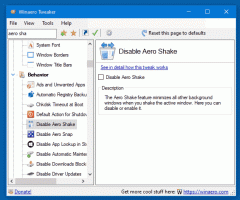Πώς να επιστρέψετε στα Windows 10 από τα Windows 11 και να το επαναφέρετε
Εάν δεν είστε ευχαριστημένοι με τις αλλαγές, μπορείτε να επιστρέψετε στα Windows 10 από τα Windows 11. Ακολουθήστε τα βήματα σε αυτόν τον οδηγό για να επαναφέρετε την προηγούμενη έκδοση του λειτουργικού συστήματος στον υπολογιστή σας.
Τα Windows 11 είναι πλέον δημόσια διαθέσιμα σε όλους τους χρήστες που επιθυμούν να δοκιμάσουν το νέο λειτουργικό σύστημα σε συμβατό υλικό ή εικονικές μηχανές. Ενώ το σύστημα έχει πολλά συναρπαστικά χαρακτηριστικά να προσφέρει ξεκινώντας απευθείας από το πρώτη κατασκευή προεπισκόπησης, έρχεται επίσης με ένα εκτενής κατάλογος λειτουργιών που έχουν καταργηθεί ή καταργηθεί.
Δυστυχώς, υπάρχουν επίσης γνωστά σφάλματα, και κάπως απότομα απαιτήσεις υλικού. Δεν είναι ποτέ καλή πρακτική να εκτελείτε λογισμικό προέκδοσης στον κύριο υπολογιστή σας. Ωστόσο, αν υποκύψατε στον πειρασμό να εγκαταστήσετε τα Windows 11 και τώρα μετανιώνετε για την απόφασή σας, αυτό το άρθρο είναι εκεί για να σας βοηθήσει να επιστρέψετε στα Windows 10 από τα Windows 11.
Τι έχει αλλάξει στη διαδικασία επαναφοράς
Η διαδικασία είναι σχεδόν πανομοιότυπη με τον τρόπο επαναφοράς από μια νέα έκδοση των Windows 10 σε προηγούμενες εκδόσεις ή Windows 8.1/8/7. Η μόνη εξαίρεση είναι ότι η Microsoft σας ζητά τώρα να δώσετε περισσότερες πληροφορίες σχετικά με το γιατί επαναφέρετε τα Windows 11 στα Windows 10 και σας υπενθυμίζει να εγκαταστήσετε ξανά τις εφαρμογές σας. Πρόσθετα σχόλια βοηθούν τη Microsoft να βελτιώσει τα Windows 11 πριν από τη δημόσια κυκλοφορία κάπου φέτος, οπότε αφιερώστε ένα λεπτό για να δώσετε κάποια σχόλια.
Λάβετε υπόψη ότι εάν χρησιμοποιείτε tablet ή φορητό υπολογιστή, πρέπει να το βάλετε σε φόρτιση πριν απεγκαταστήσετε τα Windows 11.
Σημαντικό: Η επιστροφή από τα Windows 11 στα Windows 10 δεν διαγράφει τα αρχεία σας. Ωστόσο, συνιστούμε να δημιουργήσετε αντίγραφα ασφαλείας σημαντικών δεδομένων πριν συνεχίσετε.
Για να επιστρέψετε στα Windows 10 από τα Windows 11 και να επαναφέρετε το πιο πρόσφατο λειτουργικό σύστημα, κάντε τα εξής.
Επιστρέψτε στα Windows 10 από τα Windows 11
- Ανοιξε το Εφαρμογή ρυθμίσεων από το μενού Έναρξη ή χρησιμοποιώντας το Νίκη + Εγώ συντομώτερος δρόμος.
- Παω σε Windows Update > Προηγμένες επιλογές.
- Κάντε κλικ στο Ανάκτηση είδος.
- Στο Ανάκτηση ενότητα, βρείτε το Προηγούμενη έκδοση των Windows επιλογή.
- Κάντε κλικ στο Πήγαινε πίσω κουμπί.
- Καθορίστε τον λόγο για τον οποίο θέλετε να επαναφέρετε τα Windows 11 στα Windows 10. Μπορείτε απλά να επιλέξετε Για άλλους λόγους. Κάντε κλικ Επόμενο.
- Στο επόμενο βήμα, η Microsoft θα σας προτείνει να ελέγξετε για ενημερώσεις. Κάντε κλικ Οχι ευχαριστώ.
- Στη συνέχεια, η Microsoft θα προειδοποιήσει ότι ο υπολογιστής σας δεν θα είναι προσβάσιμος για κάποιο χρονικό διάστημα, ενώ επιστρέφετε στα Windows 10 από τα Windows 11. Επίσης, θα χάσετε ορισμένες ρυθμίσεις και ίσως χρειαστεί να επανεγκαταστήσετε ορισμένες εφαρμογές. Ως συνήθως, πάντα να δημιουργείτε αντίγραφα ασφαλείας σημαντικών δεδομένων πριν από την αναβάθμιση ή την υποβάθμιση των Windows. Κάντε κλικ Επόμενο.
- Αναγνωρίστε την προειδοποίηση σχετικά με τον κωδικό πρόσβασης και κάντε κλικ Επόμενο.
- Τέλος, κάντε κλικ στο Επιστρέψτε στην προηγούμενη κατασκευή κουμπί. Λάβετε υπόψη ότι εάν επιστρέψετε στα Windows 10 από τα Windows 11, διατηρείτε τον υπολογιστή σας εγγεγραμμένο στο πρόγραμμα Windows Insider. Αυτό σημαίνει ότι θα λάβετε μια νέα έκδοση των Windows 11 μόλις κυκλοφορήσει. Εάν δεν θέλετε να ρισκάρετε πλέον, φροντίστε να αλλάξετε τις ρυθμίσεις του προγράμματος Windows Insider μόλις επιστρέψετε στα Windows 10.
- Περιμένετε μέχρι τα Windows να ολοκληρώσουν τη διαδικασία.
Αυτός είναι ο τρόπος με τον οποίο επιστρέφετε στα Windows 10 από τα Windows 11.